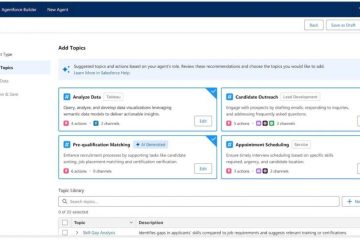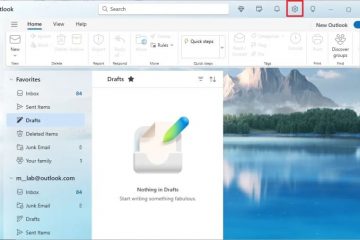Nëse aplikacioni yt Photos nuk hapet ose funksionon siç pritej, rivendosja e tij shpesh mund ta zgjidhë problemin. Për shembull, nëse aplikacioni Photos po funksionon ngadalë, rrëzohet, shfaq imazhe të paqarta, nuk arrin të modifikojë dhe ruajë fotot, ose nuk mund të përdorni një funksionalitet të veçantë si heqja e sfondit, një rivendosje mund të ndihmojë. Ndryshe nga aplikacionet tradicionale Win32, ju mund ta rivendosni aplikacionin Photos me një hap të shpejtë pasi është një aplikacion i Microsoft Store. Ja se si të rivendosni aplikacionin”Fotografitë”në Windows.
Para se të filloni
Sigurohuni që sistemi juaj të jetë përditësuar plotësisht dhe rinisni kompjuterin. Ndonjëherë, një përditësim ose rinisje në pritje mund të zgjidhë problemet me aplikacionin Photos. Nëse nuk funksionon ende pas përditësimit, vazhdoni me hapat e mëposhtëm për të rivendosur aplikacionin Photos. Rivendosja e aplikacionit Photos do të fshijë çdo ndryshim që keni bërë në cilësimet e tij, duke u kthyer atë në konfigurimin e tij të paracaktuar.
Hapat për të rivendosur aplikacionin Photos në Windows 11
Hap”Cilësimet“me”Testin Windows + I“shkurtore. Shkoni te skeda”Aplikacionet“. Klikoni opsionin”Aplikacionet e instaluara“. Gjeni”Fotografitë“app.Kliko ikonën”tre pika“(…) pranë”Fotografive”. Zgjidh”Opsionet e përparuara“. Lëviz poshtë dhe kliko butonin”Rivendos“. Shtypni përsëri butonin”Rivendos“.Mbyll aplikacionin”Cilësimet”dhe rinis kompjuterin tuaj. Me këtë, aplikacioni Photos është rivendosur.
Hapat e detajuar (me pamjet e ekranit)
Për të rivendosur aplikacionin Photos, duhet të përdorni Aplikacioni i cilësimeve, pra, shtypni shkurtoren “tasti Windows + I” për të hapur aplikacionin Cilësimet. Pasi të hapet, shkoni te skeda”Aplikacionet“dhe kliko opsionin”Aplikacionet e instaluara“në panelin e djathtë.
Këtu, gjeni”Aplikacioni Fotografi“. Mund të lëvizni poshtë derisa të gjeni hyrjen e aplikacionit ose të shkruani”Fotografitë”në shiritin e sipërm të kërkimit. Pasi ta gjeni, kliko ikonën “tre pika” (…) pranë saj dhe kliko opsionin “Opsionet e avancuara“. p>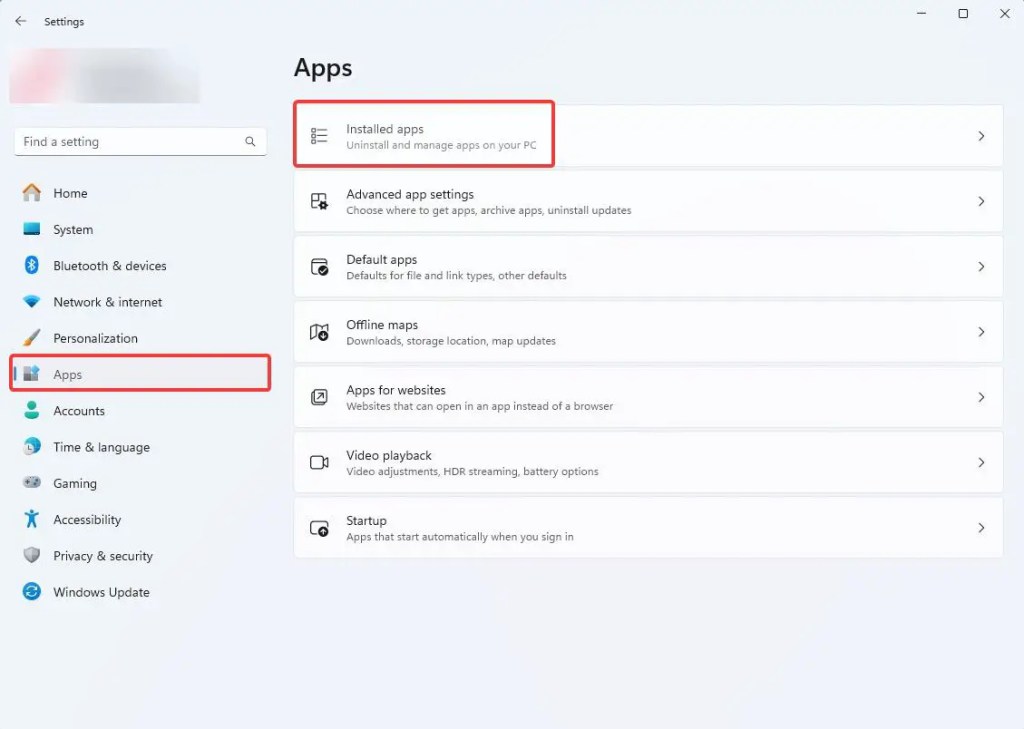
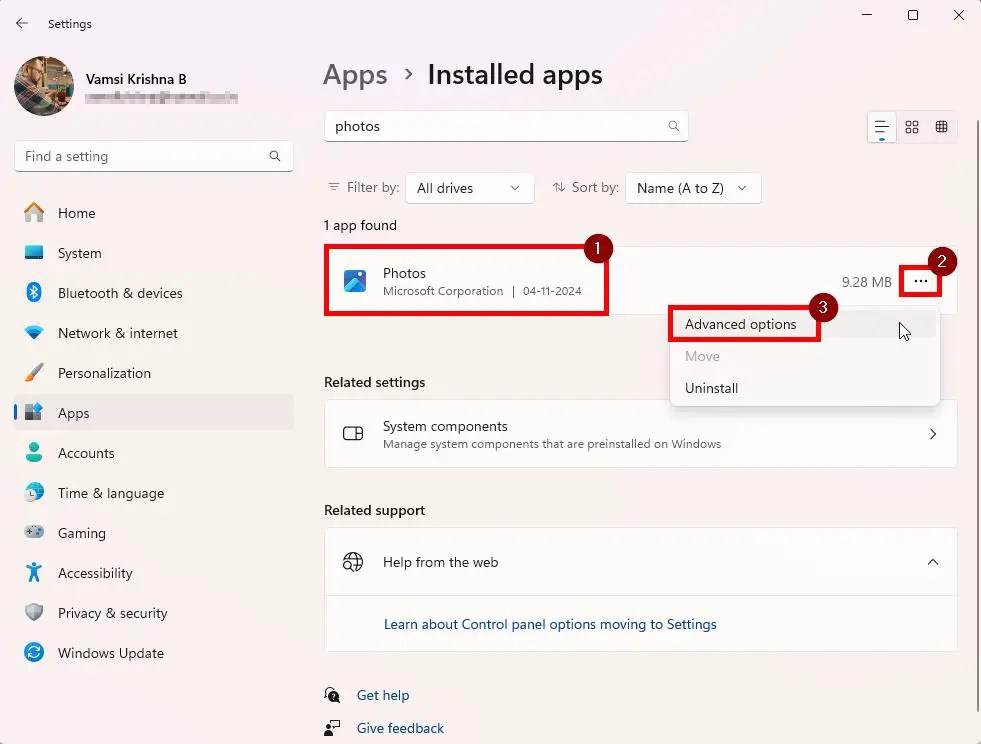
Tani , lëvizni poshtë te seksioni”Rivendosje”dhe kliko butonin”Rivendos“. Kur të shihni një meny të hapur, klikoni përsëri butonin”Rivendos“.
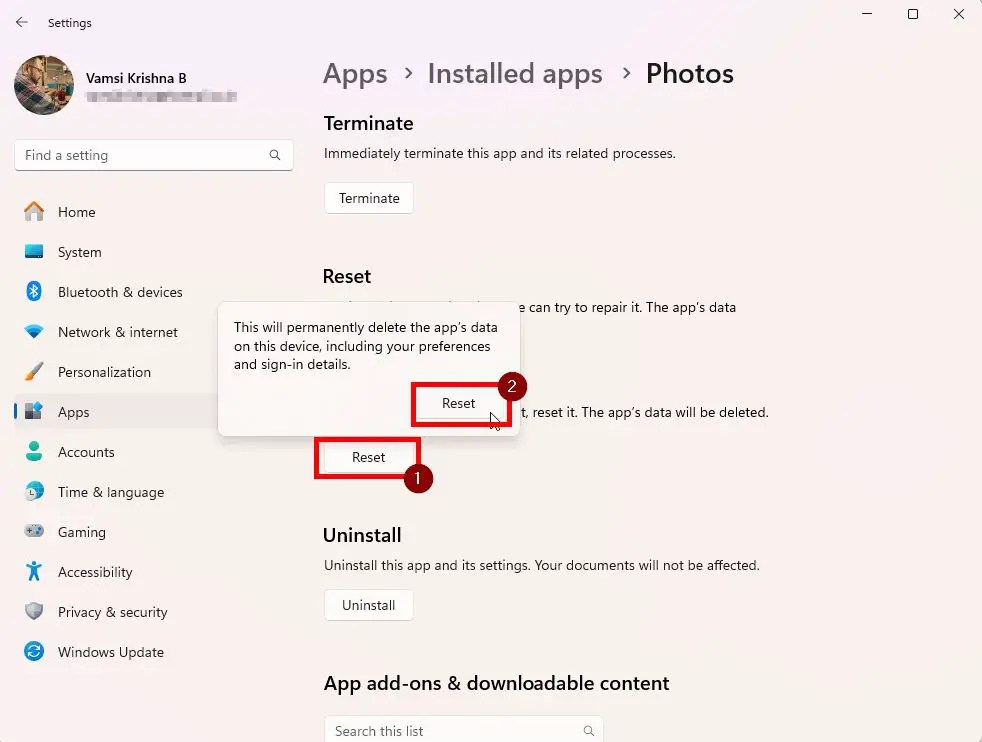
Si sapo ta bëni këtë, Windows do të rivendosë aplikacionin Photos Pasi të keni përfunduar, do të shihni një shenjë të vogël (✓) pranë butonit”Rivendosje”.
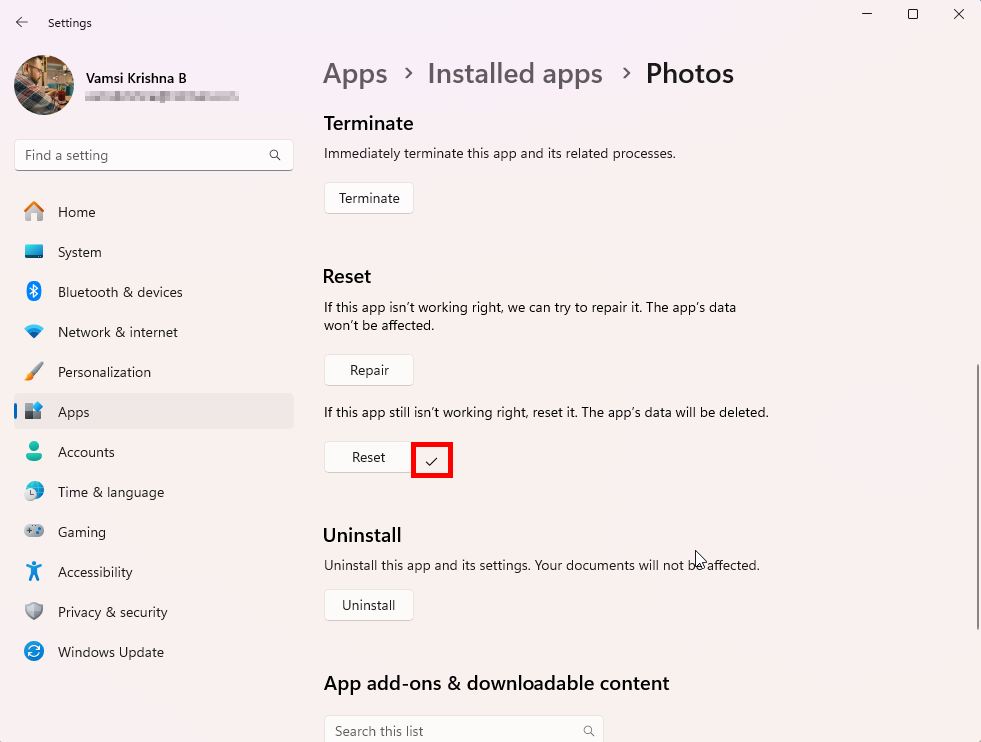
Më në fund, mbyllni aplikacionin Cilësimet dhe rinisni kompjuterin. Pas rinisjes, aplikacioni juaj”Fotografitë”rivendoset plotësisht.
Nëse keni ndonjë pyetje ose keni nevojë për ndihmë, komentoni më poshtë. Unë do të jem i lumtur të ndihmoj.